アレクサ搭載のEcho端末を使っている人のなかには、電子書籍のKindleも利用している人もいるでしょう。Echo端末でKindle本の読み上げをしたいものの、以下のような疑問はありませんか。
- 「Kindle本を読み上げる方法は?」
- 「どのKindle本が読み上げできる?」
- 「読み上げのクオリティは?」
本記事では、アレクサでKindle本の読み上げをする方法を解説します。読み上げをするメリットや注意点も紹介するので、Kindle本を音声で聞きたい人は参考にしてみてください。
アレクサでKindle本を読むなら、まずはKindle読書補助機能をオンにしよう
アレクサでKindle本を読むのであれば、AlexaアプリでKindle読書補助機能をオンにしましょう。オンにすることで、本の読み上げや読み上げのコントロールができるようになります。
Kindle読書補助機能をオンにする手順は以下のとおりです。
- Step.1Alexaアプリでユーザー補助の設定画面を開く
まずはAlexaアプリを起動し、「その他」(3本線アイコン)、「設定」を順にタップします。一覧から「ユーザー補助」を選択してください。
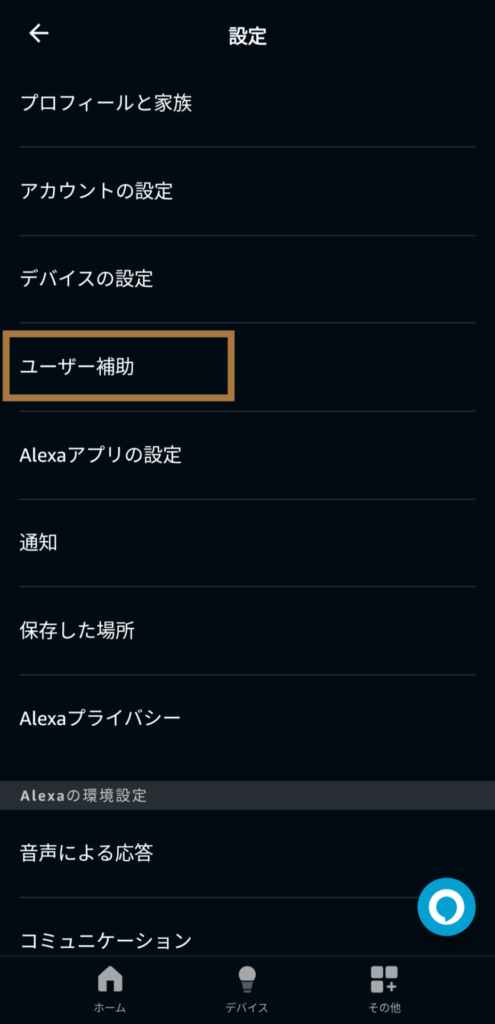
- Step.2Kindle読書補助機能を有効にする
ユーザー補助の設定画面で「Kindle読書補助機能」をタップして有効にします。
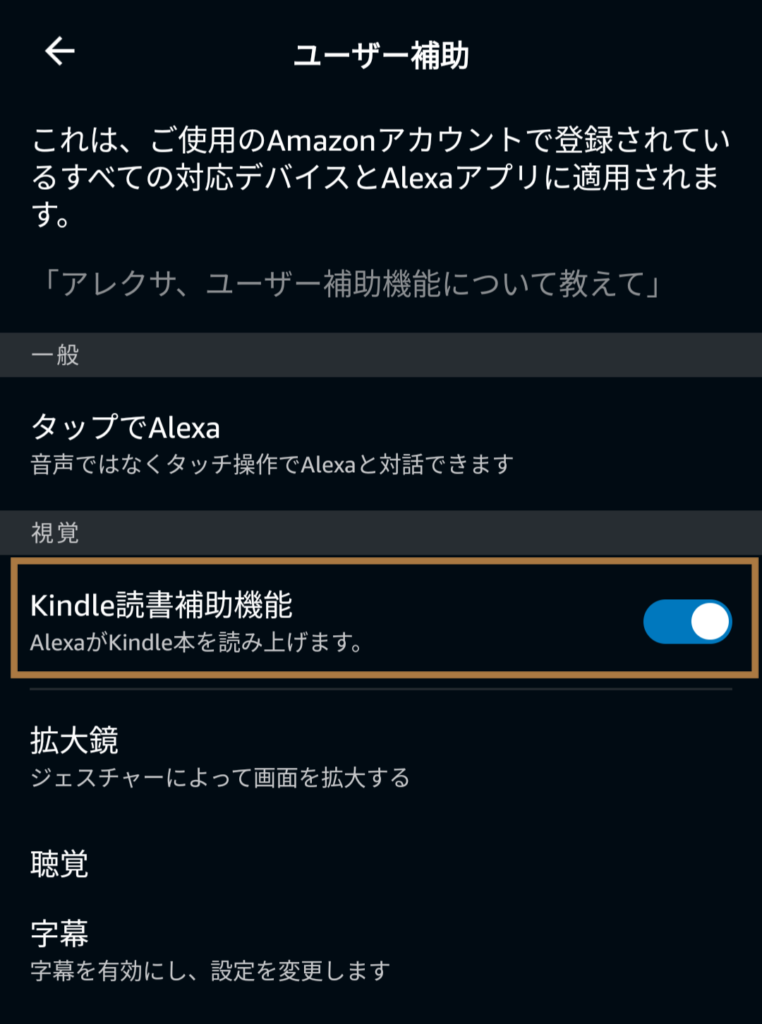
以上で設定は完了です。
Echo端末でKindleの本を読み上げを開始する方法は?
Echo端末でKindle本の読み上げを最初から開始する方法は、音声で行う方法とAlexaアプリで行う方法の2種類です。ここからは各方法を解説します。
音声コマンドですぐに読み上げできる

アレクサでKindle本の読み上げを開始する、音声コマンドは以下のとおりです。
- 「アレクサ、〇〇(本のタイトル)を読んで」
スマホのAlexaアプリを使い、本を選択して再生も可能

Alexaアプリから指示して読み上げもできます。本のタイトルを覚えていない場合にはこちらの方法が便利です。読み上げを開始する操作は以下のとおりです。
- Step.1Alexaアプリでミュージックハブの画面を表示する
Alexaアプリを起動して「その他」(3本線アイコン)をタップすし、「ミュージックハブ」を選ぶ
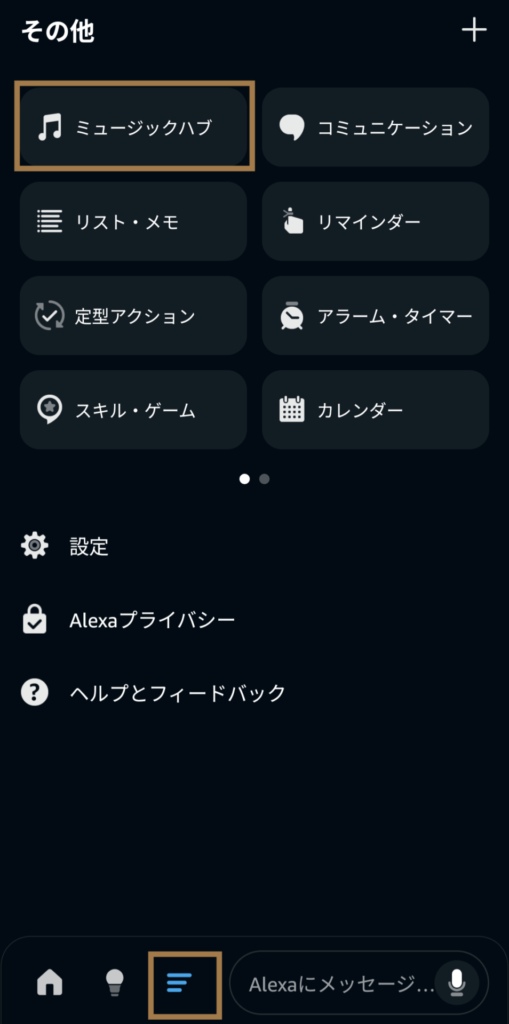
- Step.2Kindleライブラリを表示する
ミュージックハブの画面でスクロールして、「Kindleライブラリ」の「すべて表示」をタップする
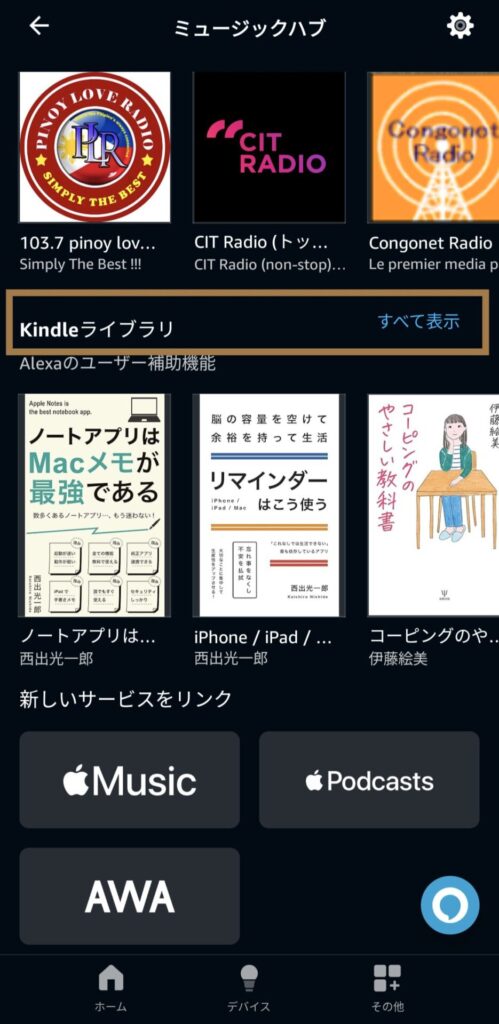
- Step.3本を選択して再生する
最後に、本を選択して再生しましょう。
一覧から読み上げたい本を選びます。一覧は例えば、以下のように表示されます。
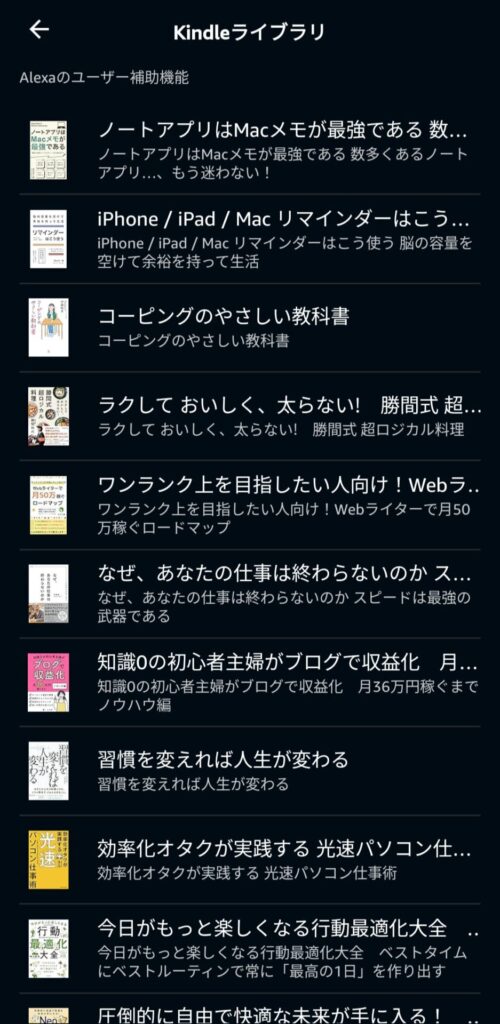
本を選択するとデバイス一覧が表示されるので、再生するデバイスを選びます。なお、「このデバイス」を選択するとスマホで再生されます。
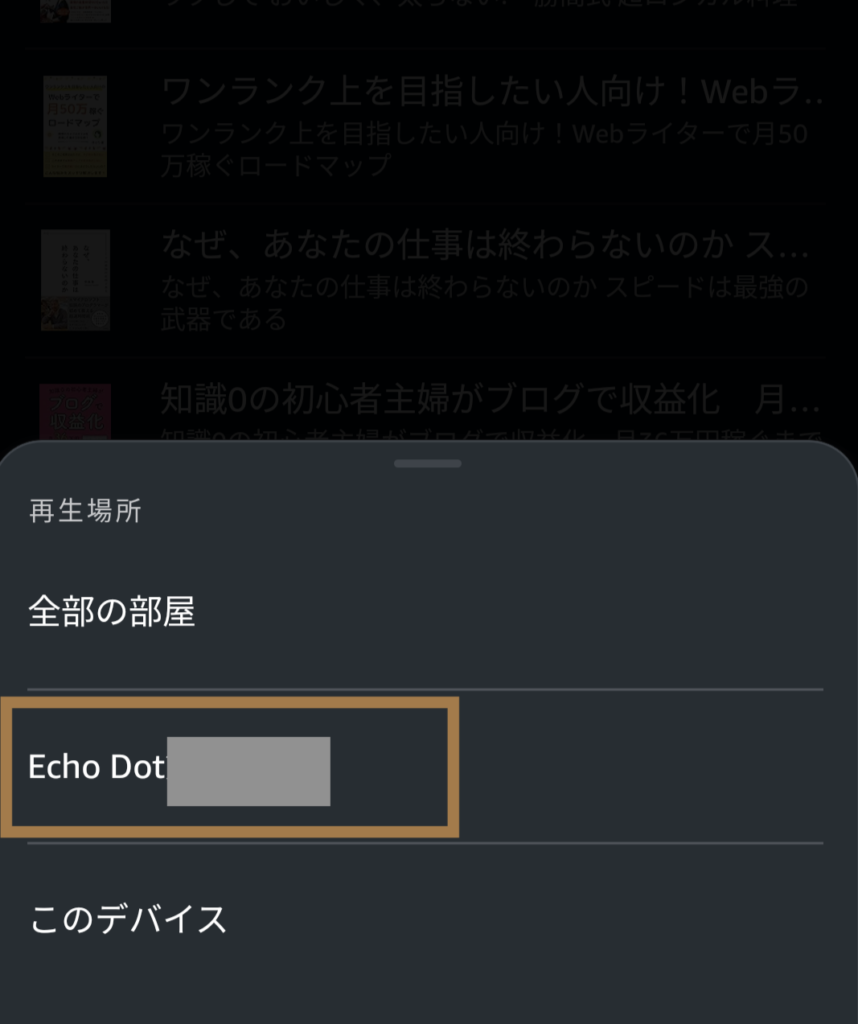
以上で完了です。
Kindle本の読み上げでできる操作は?
一時停止・再開・巻き戻し・早送りができる

Kindle本を読み上げているときには、一時停止や再開などさまざまな操作ができます。アレクサでできる主な操作の音声コマンドは以下のとおりです。
- 「アレクサ、一時停止して」
- 「アレクサ、再開して」
- 「アレクサ、巻戻しして」
- 「アレクサ、早送りして」
- 「アレクサ、次の章へ移動して」
読み上げ速度の調整も音声コマンドで可能
読み上げの速度(スピード)も音声コマンドで調整できます。
速度調節の音声コマンドは以下のとおりです。
- 「アレクサ、もっと速く読んで」
- 「アレクサ、もっとゆっくり読んで」
- 「アレクサ、普通の速さで読んで」
読み上げ停止のタイマーも設定できる。就寝前の読書に便利

Kindle本を読み上げを一定時間が経過したら停止することも可能です。スリープタイマーを設定しておけば、就寝前にKindle本を読み上げてもらった際に寝落ちしても問題ありません。
読み上げを停止するタイマーの設定方法は以下のとおりです。
- 「アレクサ、30分後に停止して」
- 「アレクサ、スリープタイマーを20分に設定して」
TTS(Text To Speech)対応ならアレクサで読み上げが可能。確認方法も解説

アレクサで読み上げが可能なのは、TTS(Text-To-Speech)が有効になっているKindle本に限定されます。TTSとはテキストを音声に変換する機能のこと。Alexaアプリのミュージックハブ、Kindleライブラリで表示される本であれば、読み上げが可能です。
漫画(コミック)や雑誌、写真集は読み上げができないのが一般的ですが、ビジネス書や小説、エッセイなどは読み上げできることが多い印象です。
購入予定の本がTTS対応かを確認するには、Amazonの各書籍のページ(Kindle版)で「商品の詳細」または「登録情報」をチェックしましょう。Text-to-Speech(テキスト読み上げ機能)の欄があるので、有効か有効でないかを確認できます。
アレクサでKindle本を読み上げるメリットは?
アレクサでKindle本を読み上げをすると、本を読む時間を確保しやすくなったり、短時間でより多くの本を読めたりするメリットがあります。
ここからは、Kindle本を読み上げるメリットを解説します。
ながら読書で本を読む時間を確保しやすい

Kindle本の読み上げを利用する最大のメリットは、ながら読書で本を読む時間を確保しやすい点です。耳で聴いて読書ができるため、何かの作業をしながらでも読書ができます。
例えば、通勤で電車に乗っているとき、フィットネスでエアロバイクをしているとき、昼食を食べているときなどの時間にも読書が可能です。もっと読書はしたいけど忙しくて読書時間をなかなか確保できない人にも向いています。
倍速で再生すれば短時間で読める

Kindle本の読み上げ速度は倍速にもできるため、より短時間で多くのページを読めることもメリットです。慣れてくると倍速でも内容を把握できるので、読みたい本があるけど読む時間が足りない人におすすめです。
なお、多くの電子書籍を読む人には、Kindle Unlimitedが向いています。月額980円で対象のKindle本が読み放題です。無料体験も可能なので、どんな本が読めるのか気になる人は試してみてください。
アレクサでKindle本を読み上げる際の注意点は?
Kindle本の読み上げだと内容が頭に入りにくいことがあったり、マーカーやメモを付ける際に一時停止が必要だったりする点には注意しましょう。アレクサでKindle本を読み上げる際の注意点を解説します。
読み上げの質はプロのナレーターに劣る。内容が頭に入りにくいことがある

Kindle本の読み上げはAIによるものであるため、本の内容や聞く人によっては内容が頭に入りにくいと感じることがあるでしょう。
一昔前の合成音声に比べるとかなり流暢ですが、ところどころ不自然に感じる部分はあります。プロのナレーターが読み上げるオーディオブックと聴き比べると、読み上げの質は低めです。
ただし、人によっては気にならない場合もあるので、何冊か聞いてみるとよいでしょう。
マーカーやメモをつける際に一度停止する必要がある

読み上げを聞いている際にマーカーを付けたりメモを残したい場合もあるでしょう。しかし、Kindle本の読み上げ中に音声でマーカーやメモをつけられません。マーカーやメモする際は一時停止して、Kindleアプリを開き該当ページを見て行う必要があります。
読み上げは音声コマンドでできますが、メモ・マーカーは音声指示でできない点は覚えておきましょう。
読み上げ品質にこだわるならプロのナレーターが読むAudibleがおすすめ

音声で本の朗読を聞きたい人のなかには、Kindle本の読み上げを試したが内容が全然頭に入らなかった人もいるでしょう。そんな人にはオーディオブックのAudibleがおすすめです。
Audibleはプロのナレーターが朗読した音声が収録されてるので、聞き取りやすく内容が頭に入りやすい点がメリット。Echo端末での再生もできます。一方、対応書籍がKindle本にくらべて少ない点がデメリットです。
私も利用していますが、クオリティは高く内容が理解しやすい印象です。子ども向けの本の読み聞かせによく使っていますが、登場人物ごとにナレーターが違っているので誰のセリフか把握しやすく、セリフに抑揚があり話に集中できます。
自分が読書したいジャンルなどが対応しているか、読み上げのクオリティがどうか気になる人は一度無料体験をするとよいでしょう。無料体験期間が30日もあるので、さまざまな本を試せますよ。


